Como instalar XAMPP en Ubuntu 22.04 paso a paso
XAMPP es una distribución de Apache fácil de instalar que contiene MariaDB, PHP y Perl. Simplemente descarga y ejecuta el instalador. ¡Es así de fácil!. Te mostramos el proceso que debes llevar a cabo para la instalación de xampp en linux ubuntu.
1. Actualiza tu sistema ubuntu 22.04
Para iniciar, siempre es recomendable actualizar todos los paquetes de tu sistema para ello debes usar la siguiente línea de código:
sudo apt updateNo olvides descargar e instalar la última version del paquete usando:
sudo apt upgrade2. Descarga XAMPP y Verifica tu versión de PHP
Ya que realizaste la actualización, ve a la página de descargas de XAMPP y obtén la última versión de XAMPP. Elije el instalador adecuado para XAMPP de acuerdo con la versión de PHP instalada en su sistema, para verificar la versión de PHP ejecuta el siguiente comando:
php -vEn caso de que no se encuentre la orden o sin instalar el PHP en tu ubuntu

Ejecuta el siguiente comando:
sudo apt install php8.1-cliEsta orden instalara la versión compatible con tu sistema, no olvides la versión que instales.
3. Instala XAMPP en Ubuntu 22.04
Ya que instalaste la versión de PHP y descargaste la versión XAMPP compatible con tu versión de PHP, debes tener en tu directorio de trabajo el instalador. Deberemos dar los permisos de ejecución antes de instalarlo.
Para brindar permisos de ejecución, use el comando chmod de la siguiente forma:
sudo chmod a+x xampp-linux-x64-8.0.19-0-installer.run
el nombre del script puede cambiar de acuerdo con tu versión de xampp descargada
en caso de que envie leyenda “no existe el archivo o directorio” asegurate que el archivo que descargaste de la página oficial se encuentre en tu carpeta personal, si no existe copia y pega el archivo que descargaste en tu carpeta personal

Ejecute el instalador script para instalar XAMPP en tu Ubuntu 22.04
sudo ./xampp-linux-x64-8.0.19-0-installer.run
el nombre del script puede cambiar de acuerdo con tu versión de xampp descargadaLanzará la aplicación y comenzaras el proceso de instalación de forma habitual, dando next y leyendo muy bien los cuadros de dialogos de instalación

Te solicitará seleccionar componentes, recomiendo no desactivar nada en esa casilla, simplemente da clic en next.

Espere pacientemente el proceso de instalación ya que este puede llegar a variar de acuerdo a las características de su equipo.

Selecciona Launch XAMPP (que este marcado con la X) y da clic en finish

Después que des clic en finish te mostrará la página de bienvenida.

Para habilitar los servicios MySQL y FTP ingresa a la pestala Manage servers e inicia los servicios requeridos

4. Comprueba que los servicios se estén ejecutando
Para ello dirígete a tu página de phpMyAdmin, ingresando a la siguiente dirección web:
http://localhost/phpmyadminLa página predeterminada le presenta las bases de datos preexistentes que vienen con la configuración.

Paso 5. Iniciar o pausar el servidor XAMPP
Para pausar o detener los servicios XAMPP dirigete a terminal y escriba el siguiente comando:
sudo /opt/lampp/lampp stopPara iniciar los servicios, escriba lo siguiente:
sudo /opt/lampp/lampp start




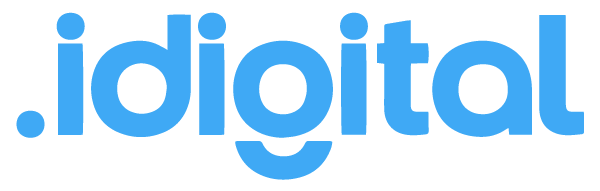
Comments (2)
hola, luego de instalar xampp en ubuntu abrio la aolicacion normal, me funciono todo bien, hice lo que tenia que hacer y la cerre, luego quise buscar la aplicacion en mi computador pero no la encontre como aplicacion, y no la veo por ningun lado, de que forma puedo iniciar la aplicacion denuevo, es decir que me muestre la ventana de xampp, muchas gracias.
Por lo general se instala directamente en la unidad C:/ ahi buscala, saludos